ಪರಿವಿಡಿ
“ಪುಸ್ತಕ ಬರವಣಿಗೆಗಾಗಿ ನನಗೆ ವಿಶೇಷ ಕಾರ್ಯಕ್ರಮದ ಅಗತ್ಯವಿಲ್ಲ; ನನಗೆ ಕೇವಲ ಪದ ಬೇಕು. ಲೆಕ್ಕವಿಲ್ಲದಷ್ಟು ಬರಹಗಾರರು ಹೇಳುವುದನ್ನು ನಾನು ಕೇಳಿದ್ದೇನೆ ಮತ್ತು ಇದು ನಿಜ. ಒಂದು ಪರಿಚಿತ ಸಾಧನವನ್ನು ಬಳಸುವುದು ಬರವಣಿಗೆಯ ಯೋಜನೆಯನ್ನು ನಿಭಾಯಿಸುವಾಗ ಎದುರಿಸಲು ಒಂದು ಕಡಿಮೆ ಅಡಚಣೆಯಾಗಿದೆ. ಆದರೆ ವಿಶೇಷ ಬರವಣಿಗೆ ಸಾಫ್ಟ್ವೇರ್ ಬಗ್ಗೆ ಏನು? ಇದು ನಿಜವಾಗಿ ಕೆಲಸವನ್ನು ಸುಲಭಗೊಳಿಸುತ್ತದೆಯೇ?
ಸ್ಕ್ರೈವೆನರ್ ಜನಪ್ರಿಯ ಬರವಣಿಗೆ ಅಪ್ಲಿಕೇಶನ್ ಆಗಿದೆ. Microsoft Word ಗೆ ಯಾವುದೇ ಪರಿಚಯದ ಅಗತ್ಯವಿಲ್ಲ. ನಿಮ್ಮ ಬರವಣಿಗೆ ಗುರಿಗಳಿಗೆ ಯಾವುದು ಉತ್ತಮ? ಅವರು ಹೇಗೆ ಹೋಲಿಸುತ್ತಾರೆ ಎಂಬುದನ್ನು ನೋಡಲು ಮುಂದೆ ಓದಿ.

ಸ್ಕ್ರಿವೆನರ್ ಗಂಭೀರ ಬರಹಗಾರರಲ್ಲಿ ಅಚ್ಚುಮೆಚ್ಚಿನವರು. ಇದು ದೀರ್ಘ-ರೂಪದ ಬರವಣಿಗೆಯನ್ನು ಕೇಂದ್ರೀಕರಿಸುವ ವೈಶಿಷ್ಟ್ಯ-ಭರಿತ ಅಪ್ಲಿಕೇಶನ್ ಆಗಿದೆ. ಇದು ನಿಮ್ಮ ಕೆಲಸವನ್ನು ಬರೆಯಲು, ಸಂಶೋಧಿಸಲು, ಪುನರ್ರಚಿಸಲು, ಟ್ರ್ಯಾಕ್ ಮಾಡಲು ಮತ್ತು ಪ್ರಕಟಿಸಲು ನಿಮಗೆ ಅಧಿಕಾರ ನೀಡುತ್ತದೆ. ಆ ಎಲ್ಲಾ ವೈಶಿಷ್ಟ್ಯಗಳು ಸಮಯಕ್ಕೆ ಪಾವತಿಸುವ ಕಲಿಕೆಯ ರೇಖೆಗೆ ಕಾರಣವಾಗುತ್ತವೆ. ಹೆಚ್ಚಿನದಕ್ಕಾಗಿ ನಮ್ಮ ಸಂಪೂರ್ಣ Scrivener ವಿಮರ್ಶೆಯನ್ನು ಓದಿ.
Microsoft Word ಪ್ರಪಂಚದಲ್ಲೇ ಅತ್ಯಂತ ಜನಪ್ರಿಯ ವರ್ಡ್ ಪ್ರೊಸೆಸರ್ ಆಗಿದೆ, ಆದ್ದರಿಂದ ನೀವು ಬಹುಶಃ ಈಗಾಗಲೇ ಅದರೊಂದಿಗೆ ಪರಿಚಿತರಾಗಿರುವಿರಿ. ಇದು ಒಂದು ಸಾಮಾನ್ಯ-ಉದ್ದೇಶದ ಬರವಣಿಗೆಯ ಸಾಧನವಾಗಿದ್ದು, ಡಜನ್ಗಟ್ಟಲೆ ವೈಶಿಷ್ಟ್ಯಗಳೊಂದಿಗೆ ನೀವು ನಿಜವಾಗಿಯೂ ಕಾದಂಬರಿಯನ್ನು ಬರೆಯುವ ಅಗತ್ಯವಿಲ್ಲ ಮತ್ತು ನೀವು ಮಾಡುವ ಹಲವು. ಇದು ಕೆಲಸವನ್ನು ಪೂರ್ಣಗೊಳಿಸುತ್ತದೆ.
ಸ್ಕ್ರೈವೆನರ್ ವರ್ಸಸ್ ವರ್ಡ್: ಹೆಡ್-ಟು-ಹೆಡ್ ಹೋಲಿಕೆ
1. ಬಳಕೆದಾರ ಇಂಟರ್ಫೇಸ್: ಟೈ
ನೀವು ನಮ್ಮಲ್ಲಿ ಹೆಚ್ಚಿನವರಾಗಿದ್ದರೆ , ನೀವು ಮೈಕ್ರೋಸಾಫ್ಟ್ ವರ್ಡ್ ಬಳಸಿ ಬೆಳೆದಿದ್ದೀರಿ. ಅದರ ಬಳಕೆದಾರರ ಅನುಭವದ ಹಲವು ಅಂಶಗಳು ಈಗಾಗಲೇ ನಿಮಗೆ ಪರಿಚಿತವಾಗಿವೆ. ನೀವು ಇದನ್ನು ಹಿಂದೆಂದೂ ಬಳಸದ ಕಾರಣ ಸ್ಕ್ರೈವೆನರ್ ಸ್ವಲ್ಪ ಕಲಿಕೆಯ ರೇಖೆಯನ್ನು ಹೊಂದಿರುತ್ತಾರೆ. ನೀವು ಕಲಿಯಲು ಸಹ ಸಮಯವನ್ನು ಕಳೆಯಬೇಕಾಗುತ್ತದೆನಿಮ್ಮ ಪದಗಳ ಎಣಿಕೆ ಮತ್ತು ನಿಮ್ಮ ಸಂಪಾದಕರೊಂದಿಗೆ ಕೆಲಸ ಮಾಡಿ. ನೀವು ಕೆಲವು ಹೊಸ ವೈಶಿಷ್ಟ್ಯಗಳನ್ನು ಕಲಿಯಬೇಕಾಗಬಹುದು ಮತ್ತು ಕೆಲವು ಟ್ಯುಟೋರಿಯಲ್ಗಳನ್ನು ಅಧ್ಯಯನ ಮಾಡಬೇಕಾಗಬಹುದು, ಆದರೆ ಇದು ಕನಿಷ್ಠ ಪ್ರತಿರೋಧದ ಮಾರ್ಗವಾಗಿದೆ.
ಅಥವಾ ನೀವು Scrivener ಅನ್ನು ಬಳಸಬಹುದು. ಇದು ಕೈಗೆಟುಕುವ ಮತ್ತು ಪರಿಚಿತವಾಗಿ ಕಾಣುತ್ತದೆ, ಆದರೆ ದೀರ್ಘ-ರೂಪದ ಬರವಣಿಗೆಯ ಕೆಲಸಕ್ಕಾಗಿ ವಿನ್ಯಾಸಗೊಳಿಸಲಾಗಿದೆ ಮತ್ತು ಆ ಕೆಲಸವನ್ನು ಗಮನಾರ್ಹವಾಗಿ ಸುಲಭಗೊಳಿಸಲು ಭರವಸೆ ನೀಡುತ್ತದೆ. ಇದು ನಿಮ್ಮ ಪ್ರಾಜೆಕ್ಟ್ ಅನ್ನು ನಿರ್ವಹಿಸಬಹುದಾದ ತುಣುಕುಗಳಾಗಿ ವಿಭಜಿಸಲು, ನೀವು ಇಷ್ಟಪಡುವ ರೀತಿಯಲ್ಲಿ ಆ ತುಣುಕುಗಳನ್ನು ರೂಪಿಸಲು, ನಿಮ್ಮ ಸಂಶೋಧನೆ ಮತ್ತು ಪ್ರಗತಿಯನ್ನು ಟ್ರ್ಯಾಕ್ ಮಾಡಲು ಮತ್ತು ಅಂತಿಮ ಡಾಕ್ಯುಮೆಂಟ್ ಅನ್ನು ಪ್ರಕಟಿಸಲು ಅನುಮತಿಸುತ್ತದೆ.
ಬಾಟಮ್ ಲೈನ್? ಸ್ಕ್ರಿವೆನರ್ ಇದು ಯೋಗ್ಯವಾಗಿದೆ ಎಂದು ನಾನು ಭಾವಿಸುತ್ತೇನೆ. ಕೇವಲ ಧುಮುಕಬೇಡಿ - ಅಪ್ಲಿಕೇಶನ್ ಅನ್ನು ಹೇಗೆ ಬಳಸುವುದು ಮತ್ತು ಮೊದಲು ನಿಮ್ಮ ಡಾಕ್ಯುಮೆಂಟ್ ಅನ್ನು ಹೇಗೆ ಹೊಂದಿಸುವುದು ಎಂಬುದನ್ನು ಕಲಿಯಲು ಸ್ವಲ್ಪ ಸಮಯವನ್ನು ಕಳೆಯಿರಿ. ನಿಮಗೆ ಹಲವು ಬಾರಿ ಮರುಪಾವತಿ ಮಾಡಲಾಗುತ್ತದೆ.
ಅದರ ವಿಶಿಷ್ಟ ವೈಶಿಷ್ಟ್ಯಗಳು, ನಿಮ್ಮ ಬರವಣಿಗೆಗೆ ನಿರ್ದಿಷ್ಟವಾಗಿ ಸಹಾಯಕವಾಗಿದೆಯೆಂದು ನೀವು ಕಂಡುಕೊಳ್ಳುವಿರಿ.Microsoft Word ಗೂ ಇದು ಅನ್ವಯಿಸುತ್ತದೆ. ನೀವು ಅದರೊಂದಿಗೆ ಎಷ್ಟೇ ಪರಿಚಿತರಾಗಿದ್ದರೂ ಸಹ, ಬಾಹ್ಯರೇಖೆ, ಟ್ರ್ಯಾಕ್ ಬದಲಾವಣೆಗಳು ಮತ್ತು ವಿಮರ್ಶೆಯಂತಹ ಹೊಸ ವೈಶಿಷ್ಟ್ಯಗಳನ್ನು ಕಲಿಯಲು ನೀವು ಸಮಯವನ್ನು ಕಳೆಯಬೇಕಾಗುತ್ತದೆ.
ಆದರೆ ಯಾವುದೇ ಪ್ರೋಗ್ರಾಂ ಅನ್ಯವಾಗಿದೆ ಎಂದು ಭಾವಿಸುವುದಿಲ್ಲ. ನೀವು ಈಗಿನಿಂದಲೇ ಟೈಪ್ ಮಾಡಲು ಪ್ರಾರಂಭಿಸಬಹುದು ಮತ್ತು ನೀವು ಹೋದಂತೆ ಹೊಸ ವೈಶಿಷ್ಟ್ಯಗಳನ್ನು ಕರಗತ ಮಾಡಿಕೊಳ್ಳಬಹುದು.
ವಿಜೇತ: ಟೈ. ಎಲ್ಲರಿಗೂ ಪದದ ಪರಿಚಯವಿದೆ. ಸ್ಕ್ರೈವೆನರ್ ಇಂಟರ್ಫೇಸ್ ಹೋಲುತ್ತದೆ. ಎರಡೂ ಅಪ್ಲಿಕೇಶನ್ಗಳು ನಿಮಗೆ ಬಹುಶಃ ಈಗಾಗಲೇ ಪರಿಚಯವಿಲ್ಲದ ವೈಶಿಷ್ಟ್ಯಗಳನ್ನು ನೀಡುತ್ತವೆ, ಆದ್ದರಿಂದ ಕೈಪಿಡಿಯನ್ನು ಓದಲು ಸ್ವಲ್ಪ ಸಮಯವನ್ನು ಕಳೆಯಲು ನಿರೀಕ್ಷಿಸಬಹುದು.
2. ಉತ್ಪಾದಕ ಬರವಣಿಗೆಯ ಪರಿಸರ: ಟೈ
ಎರಡೂ ಪ್ರೋಗ್ರಾಂಗಳು ಕ್ಲೀನ್ ರೈಟಿಂಗ್ ಪೇನ್ ಅನ್ನು ಒಳಗೊಂಡಿರುತ್ತವೆ ನಿಮ್ಮ ಪ್ರಾಜೆಕ್ಟ್ ಅನ್ನು ನೀವು ಟೈಪ್ ಮಾಡಬಹುದು ಮತ್ತು ಸಂಪಾದಿಸಬಹುದು. ಫಾರ್ಮ್ಯಾಟಿಂಗ್ ಆಜ್ಞೆಗಳಿಗೆ ಸುಲಭ ಪ್ರವೇಶವನ್ನು ಒದಗಿಸಲು ಸ್ಕ್ರಿವೆನರ್ ಟೂಲ್ಬಾರ್ ಅನ್ನು ಬಳಸುತ್ತಾರೆ. ಇವುಗಳು ಫಾಂಟ್ ಆಯ್ಕೆಗಳು ಮತ್ತು ಒತ್ತು, ಜೋಡಣೆ, ಪಟ್ಟಿಗಳು ಮತ್ತು ಹೆಚ್ಚಿನವುಗಳನ್ನು ಒಳಗೊಂಡಿವೆ.

ನಿಮ್ಮ ಪಠ್ಯವನ್ನು ಫಾರ್ಮ್ಯಾಟ್ ಮಾಡಲು ನೀವು ಶೈಲಿಗಳನ್ನು ಸಹ ಬಳಸಬಹುದು ಆದ್ದರಿಂದ ನೀವು ಸಂದರ್ಭ ಮತ್ತು ರಚನೆಯ ಮೇಲೆ ಕೇಂದ್ರೀಕರಿಸಬಹುದು, ನಂತರ ಫಾರ್ಮ್ಯಾಟಿಂಗ್ ಅನ್ನು ಅಂತಿಮಗೊಳಿಸಬಹುದು. ಪೂರ್ವನಿಯೋಜಿತವಾಗಿ, ಶೀರ್ಷಿಕೆಗಳು, ಶಿರೋನಾಮೆಗಳು, ಬ್ಲಾಕ್ಕೋಟ್ಗಳು ಮತ್ತು ಹೆಚ್ಚಿನವುಗಳಿಗೆ ಶೈಲಿಗಳಿವೆ.

Word ನ ಇಂಟರ್ಫೇಸ್ ಹೆಚ್ಚಿನ ಕಾರ್ಯಗಳನ್ನು ನಿರ್ವಹಿಸಲು ರಿಬ್ಬನ್ಗಳ ಶ್ರೇಣಿಯನ್ನು ಬಳಸುತ್ತದೆ. ಪರಿಕರಗಳ ಸಂಖ್ಯೆಯು ಸ್ಕ್ರೈವೆನರ್ನ ಟೂಲ್ಬಾರ್ನಲ್ಲಿ ವಿಶಾಲವಾದ ಅಂಚುಗಳಿಂದ ಮೀರಿಸುತ್ತದೆ, ಆದರೆ ಬರೆಯುವಾಗ ಎಲ್ಲವೂ ಅಗತ್ಯವಿಲ್ಲ. Screvener ನಂತೆ, ಸಾಮಾನ್ಯ, ಆದೇಶ ಪಟ್ಟಿ ಮತ್ತು ಶಿರೋನಾಮೆ 1 ನಂತಹ ಶೈಲಿಗಳನ್ನು ಬಳಸಿಕೊಂಡು ನಿಮ್ಮ ಪಠ್ಯವನ್ನು ಫಾರ್ಮಾಟ್ ಮಾಡಲು Word ನಿಮಗೆ ಅನುಮತಿಸುತ್ತದೆ.

ಅನೇಕ ಬರಹಗಾರರು ಬಟನ್ಗಳನ್ನು ಹುಡುಕುತ್ತಾರೆಮತ್ತು ಮೆನುಗಳು ಗಮನವನ್ನು ಸೆಳೆಯುತ್ತವೆ. Screvener's Composition Mode ಒಂದು ಡಾರ್ಕ್ ಇಂಟರ್ಫೇಸ್ ಅನ್ನು ನೀಡುತ್ತದೆ ಅದು ನೀವು ಟೈಪ್ ಮಾಡುತ್ತಿರುವ ಪದಗಳ ಹೊರತಾಗಿ ಪರದೆಯ ಮೇಲೆ ಏನನ್ನೂ ತುಂಬುವುದಿಲ್ಲ.

Word's Focus Mode ಹೋಲುತ್ತದೆ. ಟೂಲ್ಬಾರ್ಗಳು, ಮೆನುಗಳು, ಡಾಕ್ ಮತ್ತು ಇತರ ಅಪ್ಲಿಕೇಶನ್ಗಳು ಎಲ್ಲಾ ದೃಷ್ಟಿಯಲ್ಲಿಲ್ಲ. ಅಗತ್ಯವಿದ್ದಾಗ, ನಿಮ್ಮ ಮೌಸ್ ಕರ್ಸರ್ ಅನ್ನು ಪರದೆಯ ಮೇಲ್ಭಾಗಕ್ಕೆ ಸರಿಸುವ ಮೂಲಕ ನೀವು ಮೆನು ಮತ್ತು ರಿಬ್ಬನ್ ಅನ್ನು ಪ್ರವೇಶಿಸಬಹುದು.

ವಿಜೇತ: ಟೈ. ಎರಡೂ ಅಪ್ಲಿಕೇಶನ್ಗಳು ಸುಲಭವಾಗಿ ಬಳಸಬಹುದಾದ ಟೈಪಿಂಗ್ ಮತ್ತು ಎಡಿಟಿಂಗ್ ಪರಿಕರಗಳನ್ನು ನೀಡುತ್ತವೆ, ಅವುಗಳು ಅಗತ್ಯವಿಲ್ಲದಿದ್ದಾಗ ನಿಮ್ಮ ಮಾರ್ಗದಿಂದ ಹೊರಬರುತ್ತವೆ.
3. ರಚನೆಯನ್ನು ರಚಿಸುವುದು: ಸ್ಕ್ರೈವೆನರ್
ದೊಡ್ಡ ಡಾಕ್ಯುಮೆಂಟ್ ಅನ್ನು ನಿರ್ವಹಿಸುವಂತೆ ಒಡೆಯುವುದು ತುಣುಕುಗಳು ಪ್ರೇರಣೆಗೆ ಸಹಾಯ ಮಾಡುತ್ತದೆ ಮತ್ತು ನಂತರ ಡಾಕ್ಯುಮೆಂಟ್ನ ರಚನೆಯನ್ನು ಮರುಹೊಂದಿಸಲು ಸುಲಭಗೊಳಿಸುತ್ತದೆ. ವರ್ಡ್ ಮತ್ತು ಇತರ ಸಾಂಪ್ರದಾಯಿಕ ವರ್ಡ್ ಪ್ರೊಸೆಸರ್ಗಳ ಮೇಲೆ ಸ್ಕ್ರೈವೆನರ್ ಕೆಲವು ನೈಜ ಪ್ರಯೋಜನಗಳನ್ನು ಹೊಂದಿದೆ.
ಸ್ಕ್ರೈವೆನರ್ ಈ ಮಿನಿ-ಡಾಕ್ಯುಮೆಂಟ್ಗಳನ್ನು ಬೈಂಡರ್ನಲ್ಲಿ ಪ್ರದರ್ಶಿಸುತ್ತದೆ, ಪರದೆಯ ಎಡಭಾಗದಲ್ಲಿರುವ ನ್ಯಾವಿಗೇಷನ್ ಪೇನ್. ಈ ವಿಭಾಗಗಳನ್ನು ಡ್ರ್ಯಾಗ್ ಮತ್ತು ಡ್ರಾಪ್ ಬಳಸಿ ಮರುಹೊಂದಿಸಬಹುದು.
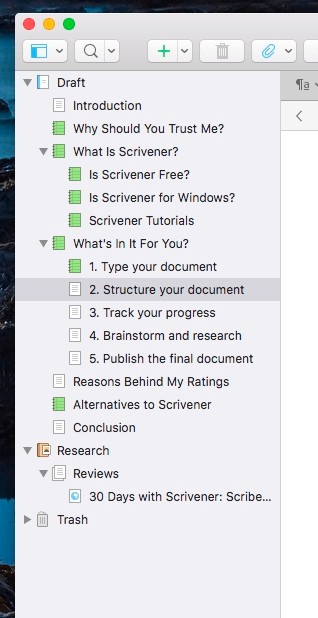
ಆದರೆ ತುಣುಕುಗಳು ಪ್ರತ್ಯೇಕವಾಗಿ ಉಳಿಯಬೇಕಾಗಿಲ್ಲ. ನೀವು ಬಹು ಅಂಶಗಳನ್ನು ಆಯ್ಕೆ ಮಾಡಿದಾಗ, ಅವುಗಳನ್ನು ಎಡಿಟರ್ ಪೇನ್ನಲ್ಲಿ ಒಂದೇ ಡಾಕ್ಯುಮೆಂಟ್ನಂತೆ ತೋರಿಸಲಾಗುತ್ತದೆ. ಇದನ್ನು ಸ್ಕ್ರಿವೆನಿಂಗ್ಸ್ ಮೋಡ್ ಎಂದು ಕರೆಯಲಾಗುತ್ತದೆ.
ನೀವು ಬರವಣಿಗೆಯ ಫಲಕದಲ್ಲಿ ಔಟ್ಲೈನ್ ಅನ್ನು ಸಹ ನೋಡಬಹುದು. ಕಾನ್ಫಿಗರ್ ಮಾಡಬಹುದಾದ ಕಾಲಮ್ಗಳು ಹೆಚ್ಚುವರಿ ವಿವರಗಳನ್ನು ತೋರಿಸಬಹುದು. ಇದು ವಿಭಾಗದ ಪ್ರಕಾರ, ಅದರ ಸ್ಥಿತಿ ಮತ್ತು ವೈಯಕ್ತಿಕ ಪದ ಎಣಿಕೆ ಗುರಿಗಳನ್ನು ಒಳಗೊಂಡಿರಬಹುದು.

ನಿಮ್ಮ ಯೋಜನೆಯ ಅವಲೋಕನವನ್ನು ಪಡೆಯಲು ಇನ್ನೊಂದು ಮಾರ್ಗವೆಂದರೆ ಕಾರ್ಕ್ಬೋರ್ಡ್. ನಿಮ್ಮ ಡಾಕ್ಯುಮೆಂಟ್ನ ವಿಭಾಗಗಳು ಇಲ್ಲಿವೆವರ್ಚುವಲ್ ಇಂಡೆಕ್ಸ್ ಕಾರ್ಡ್ಗಳಲ್ಲಿ ತೋರಿಸಲಾಗಿದೆ. ನೀವು ಪ್ರತಿಯೊಂದಕ್ಕೂ ಸಂಕ್ಷಿಪ್ತ ಸಾರಾಂಶವನ್ನು ಪ್ರದರ್ಶಿಸಬಹುದು ಮತ್ತು ಅವುಗಳನ್ನು ಡ್ರ್ಯಾಗ್ ಮತ್ತು ಡ್ರಾಪ್ ಮೂಲಕ ಮರುಹೊಂದಿಸಬಹುದು.
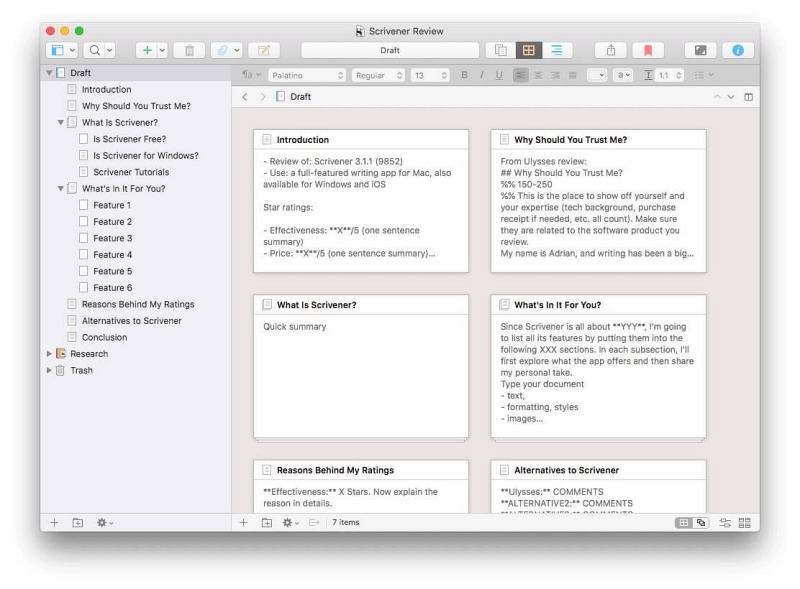
Word ಜೊತೆಗೆ, ನೀವು ಅಧ್ಯಾಯವನ್ನು ಉಳಿಸಲು ಆರಿಸಿಕೊಂಡರೆ ನಿಮ್ಮ ಬರವಣಿಗೆಯ ಯೋಜನೆಯು ಒಂದು ದೊಡ್ಡ ಡಾಕ್ಯುಮೆಂಟ್ ಆಗಿರುತ್ತದೆ ಅಥವಾ ಹಲವಾರು ಪ್ರತ್ಯೇಕವಾಗಿರುತ್ತದೆ - ಅಧ್ಯಾಯದಿಂದ. ನೀವು Scrivenings ಮೋಡ್ನ ಶಕ್ತಿ ಮತ್ತು ನಮ್ಯತೆಯನ್ನು ಕಳೆದುಕೊಳ್ಳುತ್ತೀರಿ.
ಆದಾಗ್ಯೂ, Word ನ ಶಕ್ತಿಯುತವಾದ ಔಟ್ಲೈನಿಂಗ್ ವೈಶಿಷ್ಟ್ಯಗಳನ್ನು ಬಳಸಿಕೊಂಡು ನಿಮ್ಮ ಡಾಕ್ಯುಮೆಂಟ್ನ ಅವಲೋಕನವನ್ನು ನೀವು ಪಡೆಯಬಹುದು. ವೀಕ್ಷಿಸಿ > ಅನ್ನು ಆಯ್ಕೆ ಮಾಡುವ ಮೂಲಕ ನ್ಯಾವಿಗೇಷನ್ ಪೇನ್ನಲ್ಲಿನ ಔಟ್ಲೈನ್ನಲ್ಲಿ ನಿಮ್ಮ ಡಾಕ್ಯುಮೆಂಟ್ನ ರಚನೆಯನ್ನು ನೀವು ನೋಡಬಹುದು. ಪಾರ್ಶ್ವಪಟ್ಟಿ > ಮೆನುವಿನಿಂದ ನ್ಯಾವಿಗೇಶನ್.

ನಿಮ್ಮ ಶೀರ್ಷಿಕೆಗಳನ್ನು ಸ್ವಯಂಚಾಲಿತವಾಗಿ ಗುರುತಿಸಲಾಗುತ್ತದೆ ಮತ್ತು ಸೈಡ್ಬಾರ್ನಲ್ಲಿ ಪ್ರದರ್ಶಿಸಲಾಗುತ್ತದೆ. ನೀವು ಒಂದೇ ಕ್ಲಿಕ್ನಲ್ಲಿ ಡಾಕ್ಯುಮೆಂಟ್ನ ವಿಭಾಗಕ್ಕೆ ಹೋಗಬಹುದು. ಸೈಡ್ಬಾರ್ನಲ್ಲಿ ನೀವು ಎಷ್ಟು ವಿವರಗಳನ್ನು ನೋಡುತ್ತೀರಿ ಎಂಬುದರ ನಿಯಂತ್ರಣದಲ್ಲಿ ಉಳಿಯಲು ಒಂದೇ ಕ್ಲಿಕ್ನಲ್ಲಿ ಪೋಷಕ ಐಟಂಗಳನ್ನು ವಿಸ್ತರಿಸಿ ಅಥವಾ ಕುಗ್ಗಿಸಿ.
ಔಟ್ಲೈನ್ ಅನ್ನು ನೋಡಲು ನೀವು ಔಟ್ಲೈನ್ ವೀಕ್ಷಣೆಯನ್ನು ಸಹ ಬಳಸಬಹುದು. ಪೂರ್ವನಿಯೋಜಿತವಾಗಿ, ಪಠ್ಯ ಫಾರ್ಮ್ಯಾಟಿಂಗ್ ಮತ್ತು ಪೂರ್ಣ ಪ್ಯಾರಾಗಳನ್ನು ತೋರಿಸಲಾಗುತ್ತದೆ. ಸಾಲಿನ ಪ್ರಾರಂಭದಲ್ಲಿರುವ “+” (ಪ್ಲಸ್) ಐಕಾನ್ ಮೇಲೆ ಡಬಲ್ ಕ್ಲಿಕ್ ಮಾಡುವ ಮೂಲಕ ವಿಭಾಗಗಳನ್ನು ಕುಗ್ಗಿಸಬಹುದು ಅಥವಾ ವಿಸ್ತರಿಸಬಹುದು ಮತ್ತು ಡ್ರ್ಯಾಗ್-ಅಂಡ್-ಡ್ರಾಪ್ ಅಥವಾ ಪರದೆಯ ಮೇಲ್ಭಾಗದಲ್ಲಿರುವ ನೀಲಿ ಬಾಣದ ಐಕಾನ್ಗಳನ್ನು ಬಳಸಿಕೊಂಡು ಮರುಹೊಂದಿಸಬಹುದು.

ಪಠ್ಯ ಫಾರ್ಮ್ಯಾಟಿಂಗ್ ಅನ್ನು ಮರೆಮಾಡುವ ಮೂಲಕ ಮತ್ತು ಪ್ರತಿ ಪ್ಯಾರಾಗ್ರಾಫ್ನ ಮೊದಲ ಸಾಲನ್ನು ಮಾತ್ರ ತೋರಿಸುವ ಮೂಲಕ ಔಟ್ಲೈನ್ ವೀಕ್ಷಣೆಯನ್ನು ಸರಳಗೊಳಿಸಬಹುದು. ನಾನು ಏನೇ ಪ್ರಯತ್ನಿಸಿದರೂ, ಚಿತ್ರಗಳನ್ನು ಪ್ರದರ್ಶಿಸಲಾಗುವುದಿಲ್ಲ-ಆದರೆ ಅವರು ಬಳಸುವ ಸ್ಥಳ. ಇದು ವಿಚಿತ್ರವಾಗಿ ಕಾಣುತ್ತದೆ.

ಔಟ್ಲೈನ್ ವೀಕ್ಷಣೆ ಆನ್ಲೈನ್ ಆವೃತ್ತಿಯಲ್ಲಿ ಲಭ್ಯವಿಲ್ಲ ಎಂದು ತೋರುತ್ತಿದೆಪದದ, ಮತ್ತು ಯಾವುದೇ ಸೂಚ್ಯಂಕ ಕಾರ್ಡ್ ವೀಕ್ಷಣೆ ಇಲ್ಲ.
ವಿಜೇತ: ಸ್ಕ್ರೈವೆನರ್. ಅಗತ್ಯವಿದ್ದಾಗ ಪ್ರತ್ಯೇಕ ವಿಭಾಗಗಳು ಒಂದೇ ದಾಖಲೆಯಂತೆ ವರ್ತಿಸಬಹುದು. ಡಾಕ್ಯುಮೆಂಟ್ ಅವಲೋಕನಗಳು ಔಟ್ಲೈನ್ ಮತ್ತು ಕಾರ್ಕ್ಬೋರ್ಡ್ ವೀಕ್ಷಣೆಗಳಲ್ಲಿ ಲಭ್ಯವಿವೆ ಮತ್ತು ನೀವು ತುಣುಕುಗಳ ಕ್ರಮವನ್ನು ಸುಲಭವಾಗಿ ಮರುಹೊಂದಿಸಬಹುದು.
4. ಉಲ್ಲೇಖ & ಸಂಶೋಧನೆ: ಸ್ಕ್ರೈವೆನರ್
ದೀರ್ಘ-ರೂಪದ ಬರವಣಿಗೆಗೆ ವ್ಯಾಪಕವಾದ ಸಂಶೋಧನೆ ಮತ್ತು ಅಂತಿಮ ಪ್ರಕಟಣೆಯಲ್ಲಿ ಸೇರಿಸದ ಉಲ್ಲೇಖ ಸಾಮಗ್ರಿಗಳ ಸಂಗ್ರಹಣೆ ಮತ್ತು ಸಂಘಟನೆಯ ಅಗತ್ಯವಿದೆ. ಪ್ರತಿ ಬರವಣಿಗೆಯ ಯೋಜನೆಗೆ ಸ್ಕ್ರೈವೆನರ್ ಸಂಶೋಧನಾ ಪ್ರದೇಶವನ್ನು ಒದಗಿಸುತ್ತದೆ.

ಇಲ್ಲಿ, ನಿಮ್ಮ ಪ್ರಾಜೆಕ್ಟ್ನ ಪದಗಳ ಎಣಿಕೆಗೆ ಸೇರಿಸದ ಸ್ಕ್ರೈವೆನರ್ ಡಾಕ್ಯುಮೆಂಟ್ಗಳ ಪ್ರತ್ಯೇಕ ಔಟ್ಲೈನ್ನಲ್ಲಿ ನಿಮ್ಮ ಆಲೋಚನೆಗಳನ್ನು ನೀವು ಟೈಪ್ ಮಾಡಬಹುದು. ನೀವು ಉಲ್ಲೇಖ ವಿಭಾಗಕ್ಕೆ ಡಾಕ್ಯುಮೆಂಟ್ಗಳು, ವೆಬ್ ಪುಟಗಳು ಮತ್ತು ಚಿತ್ರಗಳನ್ನು ಲಗತ್ತಿಸಬಹುದು.

Word ಇದೇ ರೀತಿಯ ಏನನ್ನೂ ನೀಡುವುದಿಲ್ಲ, ಆದರೂ ನೀವು ಬಯಸಿದಲ್ಲಿ ನಿಮ್ಮ ಸಂಶೋಧನೆಯನ್ನು ಪ್ರತ್ಯೇಕ Word ಡಾಕ್ಯುಮೆಂಟ್ಗಳಲ್ಲಿ ಟೈಪ್ ಮಾಡಬಹುದು.
ವಿಜೇತ: ನಿಮ್ಮ ಬರವಣಿಗೆಯ ಪ್ರಾಜೆಕ್ಟ್ನೊಂದಿಗೆ ಸಂಗ್ರಹಿಸಲಾದ ಡಾಕ್ಯುಮೆಂಟ್ಗಳ ಔಟ್ಲೈನ್ನಲ್ಲಿ ನಿಮ್ಮ ಉಲ್ಲೇಖ ವಸ್ತುಗಳನ್ನು ಸಂಗ್ರಹಿಸಲು ಸ್ಕ್ರೈವೆನರ್ ನಿಮಗೆ ಅನುಮತಿಸುತ್ತದೆ.
5. ಟ್ರ್ಯಾಕಿಂಗ್ ಪ್ರಗತಿ: ಸ್ಕ್ರೈವೆನರ್
ನೀವು ಮಾಡಬಹುದು ತಿಂಗಳುಗಳು ಅಥವಾ ವರ್ಷಗಳವರೆಗೆ ಬರೆಯಿರಿ ಮತ್ತು ಗಡುವನ್ನು ಮತ್ತು ಪದಗಳ ಎಣಿಕೆಯ ಅವಶ್ಯಕತೆಗಳನ್ನು ಪೂರೈಸುವ ಅಗತ್ಯವಿದೆ. Screvener ನಿಮಗೆ ಅಗತ್ಯವಿರುವ ಎಲ್ಲಾ ಪರಿಕರಗಳನ್ನು ಒದಗಿಸುತ್ತದೆ.
ಇದರ ಟಾರ್ಗೆಟ್ ವೈಶಿಷ್ಟ್ಯವು ನಿಮ್ಮ ಪ್ರಾಜೆಕ್ಟ್ಗಾಗಿ ಪದಗಳ ಎಣಿಕೆ ಗುರಿ ಮತ್ತು ಗಡುವನ್ನು ಹೊಂದಿಸಲು ನಿಮಗೆ ಅನುಮತಿಸುತ್ತದೆ. ನೀವು ಪ್ರತಿ ವಿಭಾಗಕ್ಕೆ ಪ್ರತ್ಯೇಕ ಪದ ಎಣಿಕೆ ಗುರಿಗಳನ್ನು ಹೊಂದಿಸಬಹುದು.
ಇಲ್ಲಿ, ನಿಮ್ಮ ಡ್ರಾಫ್ಟ್ಗಾಗಿ ನೀವು ಗುರಿಗಳನ್ನು ರಚಿಸಬಹುದು. ಸ್ಕ್ರೈವೆನರ್ ಸ್ವಯಂಚಾಲಿತವಾಗಿ ಕಾಣಿಸುತ್ತದೆನಿಮ್ಮ ಗಡುವನ್ನು ತಿಳಿದ ನಂತರ ಪ್ರತಿ ಬರವಣಿಗೆಯ ಅವಧಿಗೆ ಗುರಿಯನ್ನು ಲೆಕ್ಕಹಾಕಿ.

ನೀವು ಆಯ್ಕೆಗಳಲ್ಲಿ ಗಡುವನ್ನು ಹೊಂದಿಸಿ ಮತ್ತು ನಿಮ್ಮ ಗುರಿಗಳಿಗಾಗಿ ಸೆಟ್ಟಿಂಗ್ಗಳನ್ನು ಉತ್ತಮಗೊಳಿಸಿ.

ಬರವಣಿಗೆಯ ಫಲಕದ ಕೆಳಭಾಗದಲ್ಲಿ, ನೀವು ಬುಲ್ಸೆಐ ಐಕಾನ್ ಅನ್ನು ಕಾಣುತ್ತೀರಿ. ಅದನ್ನು ಕ್ಲಿಕ್ ಮಾಡುವುದರಿಂದ ಆ ಅಧ್ಯಾಯ ಅಥವಾ ವಿಭಾಗಕ್ಕೆ ಪದಗಳ ಎಣಿಕೆಯನ್ನು ಹೊಂದಿಸಲು ಅನುಮತಿಸುತ್ತದೆ.

ಇವುಗಳನ್ನು ನಿಮ್ಮ ಸ್ಕ್ರೈವೆನರ್ ಪ್ರಾಜೆಕ್ಟ್ನ ಔಟ್ಲೈನ್ ವೀಕ್ಷಣೆಯಲ್ಲಿ ಉತ್ತಮವಾಗಿ ಟ್ರ್ಯಾಕ್ ಮಾಡಬಹುದು. ಇಲ್ಲಿ, ನೀವು ಪ್ರತಿ ವಿಭಾಗದ ಸ್ಥಿತಿ, ಗುರಿ, ಪ್ರಗತಿ ಮತ್ತು ಲೇಬಲ್ಗಾಗಿ ಕಾಲಮ್ಗಳನ್ನು ಪ್ರದರ್ಶಿಸಬಹುದು.
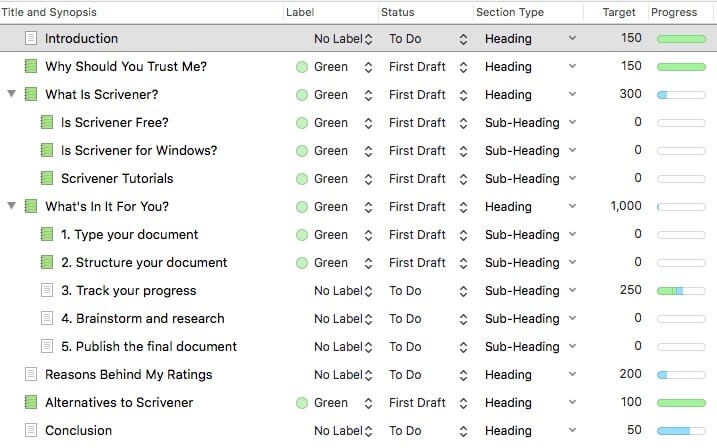
ವರ್ಡ್ನ ಟ್ರ್ಯಾಕಿಂಗ್ ಹೆಚ್ಚು ಪ್ರಾಚೀನವಾಗಿದೆ. ಇದು ಪರದೆಯ ಕೆಳಭಾಗದಲ್ಲಿರುವ ಸ್ಟೇಟಸ್ ಬಾರ್ನಲ್ಲಿ ಲೈವ್ ವರ್ಡ್ ಎಣಿಕೆಯನ್ನು ಪ್ರದರ್ಶಿಸುತ್ತದೆ. ನೀವು ಕೆಲವು ಪಠ್ಯವನ್ನು ಆರಿಸಿದರೆ, ಅದು ಆಯ್ಕೆಯ ಪದಗಳ ಎಣಿಕೆ ಮತ್ತು ಒಟ್ಟು ಪದಗಳ ಎಣಿಕೆ ಎರಡನ್ನೂ ಪ್ರದರ್ಶಿಸುತ್ತದೆ.

ಹೆಚ್ಚಿನ ವಿವರಗಳಿಗಾಗಿ, ಪರಿಕರಗಳು > ಮೆನುವಿನಿಂದ ಪದಗಳ ಎಣಿಕೆ. ನಿಮ್ಮ ಡಾಕ್ಯುಮೆಂಟ್ನಲ್ಲಿರುವ ಪುಟಗಳು, ಪದಗಳು, ಅಕ್ಷರಗಳು, ಪ್ಯಾರಾಗಳು ಮತ್ತು ಸಾಲುಗಳ ಒಟ್ಟು ಸಂಖ್ಯೆಯನ್ನು ಪಾಪ್ಅಪ್ ಸಂದೇಶವು ನಿಮಗೆ ತೋರಿಸುತ್ತದೆ.

ಪದ-ಆಧಾರಿತ ಅಥವಾ ದಿನಾಂಕ-ಆಧಾರಿತ ಗುರಿಗಳನ್ನು ಹೊಂದಿಸಲು ವರ್ಡ್ ನಿಮಗೆ ಅನುಮತಿಸುವುದಿಲ್ಲ. ನೀವು ಅದನ್ನು ಸ್ಪ್ರೆಡ್ಶೀಟ್ನಲ್ಲಿ ಹಸ್ತಚಾಲಿತವಾಗಿ ಮಾಡಬಹುದು ಅಥವಾ Microsoft AppSource ನಿಂದ ಮೂರನೇ ವ್ಯಕ್ತಿಯ ಪರಿಹಾರವನ್ನು ಬಳಸಬಹುದು. "ಪದಗಳ ಎಣಿಕೆ" ಗಾಗಿ ತ್ವರಿತ ಹುಡುಕಾಟವು ಏಳು ಫಲಿತಾಂಶಗಳನ್ನು ಬಹಿರಂಗಪಡಿಸುತ್ತದೆ, ಆದರೂ ಯಾವುದೂ ನಿರ್ದಿಷ್ಟವಾಗಿ ಹೆಚ್ಚು ರೇಟ್ ಮಾಡಲಾಗಿಲ್ಲ.

ವಿಜೇತ: ಸ್ಕ್ರೈವೆನರ್. ನಿಮ್ಮ ಸಂಪೂರ್ಣ ಯೋಜನೆಗೆ ಮತ್ತು ಪ್ರತ್ಯೇಕ ವಿಭಾಗಗಳಿಗೆ ಪದ ಎಣಿಕೆ ಗುರಿಯನ್ನು ಹೊಂದಿಸಲು ಇದು ನಿಮ್ಮನ್ನು ಅನುಮತಿಸುತ್ತದೆ. ಇದು ಗಡುವನ್ನು ಹೊಂದಿಸಲು ಸಹ ನಿಮಗೆ ಅನುಮತಿಸುತ್ತದೆ, ಅದರ ನಂತರ ಅದನ್ನು ಪೂರೈಸಲು ನೀವು ಪ್ರತಿ ದಿನ ಎಷ್ಟು ಪದಗಳನ್ನು ಬರೆಯಬೇಕು ಎಂದು ಲೆಕ್ಕ ಹಾಕುತ್ತದೆಅಂತಿಮ ದಿನಾಂಕ.
6. ಎಡಿಟರ್ನೊಂದಿಗೆ ಕೆಲಸ ಮಾಡುವುದು: ವರ್ಡ್
ಸ್ಕ್ರೈವೆನರ್ ಒಬ್ಬ ಬಳಕೆದಾರರಿಗಾಗಿ ವಿನ್ಯಾಸಗೊಳಿಸಲಾದ ಅಪ್ಲಿಕೇಶನ್ ಆಗಿದೆ: ಬರಹಗಾರ. ಇದು ನಿಮ್ಮ ಬರವಣಿಗೆಯ ಯೋಜನೆಯನ್ನು ಒಂದು ನಿರ್ದಿಷ್ಟ ಹಂತಕ್ಕೆ ಕೊಂಡೊಯ್ಯುತ್ತದೆ. ಒಮ್ಮೆ ನೀವು ಎಡಿಟರ್ನೊಂದಿಗೆ ಕೆಲಸ ಮಾಡಲು ಪ್ರಾರಂಭಿಸಿದರೆ, ಪರಿಕರಗಳನ್ನು ಬದಲಾಯಿಸುವ ಸಮಯ ಬಂದಿದೆ.
ಇದು ಮೈಕ್ರೋಸಾಫ್ಟ್ ವರ್ಡ್ ಹೊಳೆಯುವ ಒಂದು ಕ್ಷೇತ್ರವಾಗಿದೆ. ನೀವು ಅದನ್ನು ಬಳಸಬೇಕೆಂದು ಅನೇಕ ಸಂಪಾದಕರು ಒತ್ತಾಯಿಸುತ್ತಾರೆ. ಒಬ್ಬ ಸಂಪಾದಕ, ಸೋಫಿ ಪ್ಲೇಲ್, ಇದನ್ನು ಈ ರೀತಿ ವಿವರಿಸುತ್ತಾರೆ:
ಹೆಚ್ಚಿನ ಸಂಪಾದಕರು, ನನ್ನನ್ನು ಒಳಗೊಂಡಂತೆ, Word ನ ನಿಫ್ಟಿ ಟ್ರ್ಯಾಕ್ ಬದಲಾವಣೆಗಳ ವೈಶಿಷ್ಟ್ಯವನ್ನು ಬಳಸಿಕೊಂಡು ಹಸ್ತಪ್ರತಿಯನ್ನು ಸಂಪಾದಿಸುತ್ತಾರೆ. ಇದು ಲೇಖಕರು ತಮ್ಮ ಕೆಲಸಕ್ಕೆ ಯಾವ ಸಂಪಾದನೆಗಳನ್ನು ಮಾಡಲಾಗಿದೆ ಎಂಬುದನ್ನು ನೋಡಲು ಅನುಮತಿಸುತ್ತದೆ ಮತ್ತು ಬದಲಾವಣೆಗಳನ್ನು ತಿರಸ್ಕರಿಸುವ ಅಥವಾ ಸ್ವೀಕರಿಸುವ ಅಧಿಕಾರವನ್ನು ಅವರಿಗೆ ನೀಡುತ್ತದೆ. (ಲಿಮಿನಲ್ ಪುಟಗಳು)
ಇದು ನಿಮ್ಮ ಸಂಪಾದಕರು ಬದಲಾವಣೆಗಳನ್ನು ಸೂಚಿಸಲು ಮತ್ತು ನಿಮ್ಮ ಕೆಲಸದ ಕುರಿತು ಕಾಮೆಂಟ್ಗಳನ್ನು ಮಾಡಲು ಅನುಮತಿಸುತ್ತದೆ. ಆ ಬದಲಾವಣೆಗಳನ್ನು ಕಾರ್ಯಗತಗೊಳಿಸಬೇಕೇ, ಅಂಗೀಕಾರವನ್ನು ಹಾಗೆಯೇ ಬಿಡಬೇಕೇ ಅಥವಾ ನಿಮ್ಮ ಸ್ವಂತ ವಿಧಾನವನ್ನು ಅಭಿವೃದ್ಧಿಪಡಿಸಬೇಕೆ ಎಂದು ನೀವು ನಿರ್ಧರಿಸುತ್ತೀರಿ. ರಿವ್ಯೂ ರಿಬ್ಬನ್ ನಿಮಗೆ ಅಗತ್ಯವಿರುವ ಪರಿಕರಗಳಿಗಾಗಿ ಐಕಾನ್ಗಳನ್ನು ಒಳಗೊಂಡಿದೆ.

ವಿಜೇತ: ವರ್ಡ್. ಸ್ಕ್ರೈವೆನರ್ ಒಬ್ಬ ವ್ಯಕ್ತಿಯ ಅಪ್ಲಿಕೇಶನ್ ಆಗಿದೆ. ಸಂಪಾದಕರೊಂದಿಗೆ ಕೆಲಸ ಮಾಡುವಾಗ ನಿಮಗೆ ಅಗತ್ಯವಿರುವ ವೈಶಿಷ್ಟ್ಯಗಳನ್ನು Word ಒಳಗೊಂಡಿದೆ. ನೀವು ಅದನ್ನು ಬಳಸಬೇಕೆಂದು ಅನೇಕ ಸಂಪಾದಕರು ಒತ್ತಾಯಿಸುತ್ತಾರೆ.
7. ರಫ್ತು & ಪ್ರಕಟಿಸಲಾಗುತ್ತಿದೆ: ಸ್ಕ್ರೈವೆನರ್
ಒಮ್ಮೆ ನೀವು ನಿಮ್ಮ ಡಾಕ್ಯುಮೆಂಟ್ ಬರೆಯುವುದು ಮತ್ತು ಸಂಪಾದಿಸುವುದನ್ನು ಮುಗಿಸಿದರೆ, ಅದನ್ನು ಪ್ರಕಟಿಸುವ ಸಮಯ ಬಂದಿದೆ. ಅದು ಪ್ರಿಂಟರ್ಗೆ ಭೇಟಿ ನೀಡುವುದು, ಇಬುಕ್ ರಚಿಸುವುದು ಅಥವಾ PDF ನಂತಹ ಜನಪ್ರಿಯ ಓದಲು-ಮಾತ್ರ ಫಾರ್ಮ್ಯಾಟ್ಗೆ ರಫ್ತು ಮಾಡುವುದನ್ನು ಒಳಗೊಂಡಿರಬಹುದು.
ಸ್ಕ್ರೈವೆನರ್ Microsoft Word ಫಾರ್ಮ್ಯಾಟ್, ಜನಪ್ರಿಯ ಸ್ಕ್ರೀನ್ಪ್ಲೇ ಫಾರ್ಮ್ಯಾಟ್ಗಳು ಮತ್ತು ಹೆಚ್ಚಿನವುಗಳಿಗೆ ರಫ್ತು ಮಾಡಬಹುದು.

ಆದರೆ ನೀವು ಅದರ ನೈಜತೆಯನ್ನು ಕಾಣುವಿರಿಕಂಪೈಲ್ ವೈಶಿಷ್ಟ್ಯದಲ್ಲಿ ಪ್ರಕಾಶನ ಶಕ್ತಿ. ಇದು ಕೆಲವು ಆಕರ್ಷಕ ಟೆಂಪ್ಲೇಟ್ಗಳನ್ನು ನೀಡುತ್ತದೆ ಮತ್ತು ನಿಮ್ಮದೇ ಆದದನ್ನು ರಚಿಸಲು ನಿಮಗೆ ಅನುಮತಿಸುತ್ತದೆ. ವೃತ್ತಿಪರವಾಗಿ ಮುದ್ರಿಸಲು ಅಥವಾ ಇ-ಪುಸ್ತಕವಾಗಿ ಪ್ರಕಟಿಸಲು ನಿಮ್ಮ ಡಾಕ್ಯುಮೆಂಟ್ ಅನ್ನು ತಯಾರಿಸಲು ಇವುಗಳನ್ನು ಬಳಸಬಹುದು.

Word ಹೆಚ್ಚು ಸೀಮಿತವಾಗಿದೆ. ಇದು ತನ್ನದೇ ಆದ ಸ್ವರೂಪದಲ್ಲಿ ಉಳಿಸಬಹುದು ಅಥವಾ PDF ಅಥವಾ ವೆಬ್ ಪುಟಕ್ಕೆ ರಫ್ತು ಮಾಡಬಹುದು.
ವಿಜೇತ: ಸ್ಕ್ರೈವೆನರ್ ನಿಮ್ಮ ಡಾಕ್ಯುಮೆಂಟ್ನ ಅಂತಿಮ ನೋಟದ ಮೇಲೆ ನಿಮಗೆ ಸಂಪೂರ್ಣ ನಿಯಂತ್ರಣವನ್ನು ನೀಡುತ್ತದೆ ಮತ್ತು ಶಕ್ತಿಯುತ ಮತ್ತು ಹೊಂದಿಕೊಳ್ಳುವ ಪ್ರಕಾಶನ ಎಂಜಿನ್ ಅನ್ನು ನೀಡುತ್ತದೆ.
8. ಬೆಂಬಲಿತ ಪ್ಲಾಟ್ಫಾರ್ಮ್ಗಳು: Word
Screvener Mac, Windows ಮತ್ತು iOS ನಲ್ಲಿ ಲಭ್ಯವಿದೆ. ವಿಂಡೋಸ್ ಆವೃತ್ತಿಯು ಅದರ ಒಡಹುಟ್ಟಿದವರ ಅಪ್ಡೇಟ್-ವೈಸ್ಗಿಂತ ಬಹಳ ಹಿಂದೆ ಇದೆ. ನವೀಕರಣವು ವರ್ಷಗಳಿಂದ ಕಾರ್ಯನಿರ್ವಹಿಸುತ್ತಿದೆ ಆದರೆ ಇನ್ನೂ ಪೂರ್ಣಗೊಂಡಿಲ್ಲ.
Microsoft Word Mac ಮತ್ತು Windows ನಲ್ಲಿ ಲಭ್ಯವಿದೆ. ಎರಡರಲ್ಲೂ ಒಂದೇ ರೀತಿಯ ವೈಶಿಷ್ಟ್ಯಗಳನ್ನು ಸೇರಿಸಲಾಗಿದೆ. ಇದು Android, iOS, ಮತ್ತು Windows Mobile ನಂತಹ ಪ್ರಮುಖ ಮೊಬೈಲ್ ಆಪರೇಟಿಂಗ್ ಸಿಸ್ಟಂಗಳಲ್ಲಿ ಸಹ ಲಭ್ಯವಿದೆ.
Word ನ ಆನ್ಲೈನ್ ಆವೃತ್ತಿ ಇದೆ, ಆದರೆ ಇದು ವೈಶಿಷ್ಟ್ಯ ಪೂರ್ಣವಾಗಿಲ್ಲ. ಮೈಕ್ರೋಸಾಫ್ಟ್ ಬೆಂಬಲವು ವ್ಯತ್ಯಾಸಗಳನ್ನು ಪಟ್ಟಿ ಮಾಡುತ್ತದೆ ಮತ್ತು ಆನ್ಲೈನ್ ಆವೃತ್ತಿಯ ಉದ್ದೇಶವನ್ನು ವಿವರಿಸುತ್ತದೆ:
ವೆಬ್ಗಾಗಿ ಮೈಕ್ರೋಸಾಫ್ಟ್ ವರ್ಡ್ ವೆಬ್ ಬ್ರೌಸರ್ನಲ್ಲಿ ನಿಮ್ಮ ಡಾಕ್ಯುಮೆಂಟ್ಗೆ ಮೂಲಭೂತ ಸಂಪಾದನೆಗಳು ಮತ್ತು ಫಾರ್ಮ್ಯಾಟಿಂಗ್ ಬದಲಾವಣೆಗಳನ್ನು ಮಾಡಲು ನಿಮಗೆ ಅನುಮತಿಸುತ್ತದೆ. ಹೆಚ್ಚು ಸುಧಾರಿತ ವೈಶಿಷ್ಟ್ಯಗಳಿಗಾಗಿ, ವೆಬ್ನ ಓಪನ್ ಇನ್ ವರ್ಡ್ ಕಮಾಂಡ್ಗಾಗಿ Word ಅನ್ನು ಬಳಸಿ. ನೀವು ವರ್ಡ್ನಲ್ಲಿ ಡಾಕ್ಯುಮೆಂಟ್ ಅನ್ನು ಉಳಿಸಿದಾಗ, ಅದನ್ನು ನೀವು ವೆಬ್ಗಾಗಿ ವರ್ಡ್ನಲ್ಲಿ ತೆರೆದ ವೆಬ್ಸೈಟ್ನಲ್ಲಿ ಉಳಿಸಲಾಗುತ್ತದೆ. (ಮೈಕ್ರೋಸಾಫ್ಟ್ ಬೆಂಬಲ)
ವಿಜೇತ: ಪದ. ಅದರಪ್ರತಿ ಪ್ರಮುಖ ಡೆಸ್ಕ್ಟಾಪ್ ಮತ್ತು ಮೊಬೈಲ್ ಪ್ಲಾಟ್ಫಾರ್ಮ್ನಲ್ಲಿ ಲಭ್ಯವಿದೆ ಮತ್ತು ಆನ್ಲೈನ್ ಇಂಟರ್ಫೇಸ್ ಅನ್ನು ಸಹ ನೀಡುತ್ತದೆ.
8. ಬೆಲೆ & ಮೌಲ್ಯ: ಸ್ಕ್ರೈವೆನರ್
ಸ್ಕ್ರೈವೆನರ್ ಒಂದು-ಬಾರಿ ಖರೀದಿಯಾಗಿ ಲಭ್ಯವಿದೆ; ಚಂದಾದಾರಿಕೆ ಅಗತ್ಯವಿಲ್ಲ. ಬೆಲೆ ನೀವು ಬಳಸುವ ವೇದಿಕೆಯ ಮೇಲೆ ಅವಲಂಬಿತವಾಗಿರುತ್ತದೆ. ಪ್ರತಿಯೊಂದು ಆವೃತ್ತಿಯನ್ನು ಪ್ರತ್ಯೇಕವಾಗಿ ಖರೀದಿಸಬೇಕು:
- Mac: $49
- Windows: $45
- iOS: $19.99
ನಿಮಗೆ ಎರಡೂ ಅಗತ್ಯವಿದ್ದರೆ ಮ್ಯಾಕ್ ಮತ್ತು ವಿಂಡೋಸ್ ಆವೃತ್ತಿಗಳು, $80 ಬಂಡಲ್ ಅನ್ನು ಖರೀದಿಸುವ ಮೂಲಕ ನೀವು ಸ್ವಲ್ಪ ಹಣವನ್ನು ಉಳಿಸಬಹುದು. ಉಚಿತ ಪ್ರಯೋಗವು 30 (ಸಮಕಾಲಿಕವಲ್ಲದ) ದಿನಗಳ ನಿಜವಾದ ಬಳಕೆಯವರೆಗೆ ಇರುತ್ತದೆ. ಅಪ್ಗ್ರೇಡ್ ಮತ್ತು ಶೈಕ್ಷಣಿಕ ರಿಯಾಯಿತಿಗಳು ಲಭ್ಯವಿದೆ.
Microsoft Word ಅನ್ನು $139.99 ಗೆ ಖರೀದಿಸಬಹುದು, ಆದರೆ ಅನೇಕ ಬಳಕೆದಾರರು ಚಂದಾದಾರಿಕೆಯನ್ನು ಆಯ್ಕೆ ಮಾಡುತ್ತಾರೆ. Microsoft 365 $6.99/ತಿಂಗಳು ಅಥವಾ $69.99/ವರ್ಷಕ್ಕೆ ಪ್ರಾರಂಭವಾಗುತ್ತದೆ ಮತ್ತು OneDrive ಕ್ಲೌಡ್ ಸಂಗ್ರಹಣೆ ಮತ್ತು ಎಲ್ಲಾ Microsoft Office ಅಪ್ಲಿಕೇಶನ್ಗಳನ್ನು ಒಳಗೊಂಡಿದೆ.
ವಿಜೇತ: Scrivener ಬರಹಗಾರರಿಗೆ ಅತ್ಯುತ್ತಮ ಮೌಲ್ಯವನ್ನು ನೀಡುತ್ತದೆ ಮತ್ತು Microsoft Word ಗಿಂತ ಗಮನಾರ್ಹವಾಗಿ ಅಗ್ಗವಾಗಿದೆ . ಆದಾಗ್ಯೂ, ನಿಮಗೆ ಮೈಕ್ರೋಸಾಫ್ಟ್ ಆಫೀಸ್ ಅಗತ್ಯವಿದ್ದರೆ, ಇದು ಎಂದಿಗಿಂತಲೂ ಹೆಚ್ಚು ಕೈಗೆಟುಕುವಂತಿದೆ.
ಅಂತಿಮ ತೀರ್ಪು
ನೀವು ಪುಸ್ತಕ, ಕಾದಂಬರಿ ಅಥವಾ ಇತರ ದೀರ್ಘ-ರೂಪದ ಬರವಣಿಗೆಯ ಯೋಜನೆಯನ್ನು ಬರೆಯಲಿರುವಿರಿ. ಇದು ಸಾಕಷ್ಟು ಸಮಯ ಮತ್ತು ಶ್ರಮವನ್ನು ತೆಗೆದುಕೊಳ್ಳುತ್ತದೆ ಮತ್ತು ಕೆಲಸವನ್ನು ಪೂರ್ಣಗೊಳಿಸಲು ನೀವು ಬಳಸುವ ಸಾಧನವನ್ನು ಆಯ್ಕೆ ಮಾಡುವ ಸಮಯ ಬಂದಿದೆ.
ನೀವು ಪ್ರಯತ್ನಿಸಿದ ಮತ್ತು ನಿಜವಾದ ಆಯ್ಕೆಯೊಂದಿಗೆ ಹೋಗಬಹುದು, Microsoft Word . ನೀವು ಅದರೊಂದಿಗೆ ಪರಿಚಿತರಾಗಿರುವಿರಿ ಮತ್ತು ಅದನ್ನು ಈಗಾಗಲೇ ನಿಮ್ಮ ಕಂಪ್ಯೂಟರ್ನಲ್ಲಿ ಸ್ಥಾಪಿಸಿರಬಹುದು. ನಿಮ್ಮ ಡಾಕ್ಯುಮೆಂಟ್ ಅನ್ನು ಟೈಪ್ ಮಾಡಲು, ಮಾನಿಟರ್ ಮಾಡಲು ಇದನ್ನು ಬಳಸಿ

